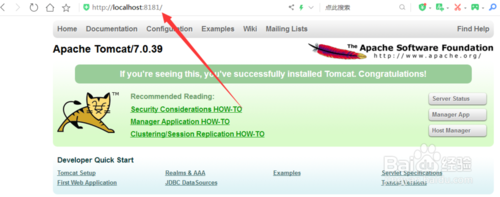起点提供tomcat 7.0下载,tomcat是一款完全免费的Servlet容器,能够实现对Servlet 和JSP的支持,并提供作为Web服务器的一些特有功能。tomcat 7.0技术先进、性能稳定,实现了对于Servlet 3.0、JSP 2.2和EL 2.2等特性的支持,被广泛应用在中小型系统和并发访问用户不是很多的场合下,是开发和调试JSP 程序的首选。
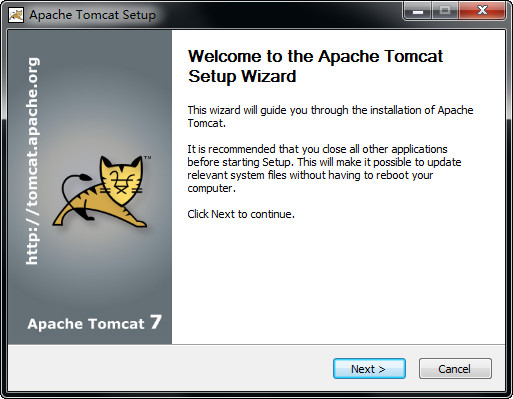
Tomcat是一个小型的轻量级应用服务器,在中小型系统和并发访问用户不是很多的场合下被普遍使用,是开发和调试JSP程序的首选。对于一个初学者来说,可以这样认为,当在一台机器上配置好Apache服务器,可利用它响应对HTML页面的访问请求。实际上Tomcat部分是Apache服务器的扩展,但它是独立运行的,所以当你运行tomcat时,它实际上作为一个与Apache独立的进程单独运行的。
这里的诀窍是,当配置正确时,Apache为HTML页面服务,而Tomcat实际上运行JSP页面和Servlet。另外,Tomcat和IIS、Apache等Web服务器一样,具有处理HTML页面的功能,另外它还是一个Servlet和JSP容器,独立的Servlet容器是Tomcat的默认模式。不过,Tomcat处理静态HTML的能力不如Apache服务器。
增强了管理程序和服务器管理程序的安全性
一般 CSRF保护
支持web应用中的外部内容的直接引用
重构 (connectors, lifecycle)及很多核心代码的全面梳理
/conf - Tomcat 配置文件目录。
/logs - Tomcat 默认日志目录。
/webapps - webapp 运行的目录。
首先是解压版的安装。很简单,直接解压到要安装的位置就OK了。

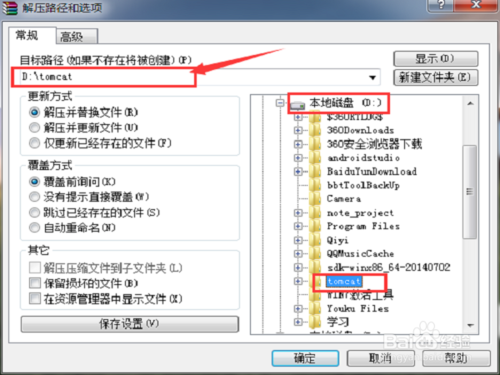
以前的版本都需要配置环境变量。不过貌似tomcat7.0后都不需要配置了(反正现在安装7.0的解压版和安装版都不需要配置环境变量都成功了),用EditPlus打开bin目录下的startup.bat,可以看到如下原因 if exist "%CATALINA_HOME%\bin\catalina.bat" goto okHome 意思是bin目录下存在catalina.bat文件就可以访问tomcat页面了,代表着安装成功了。
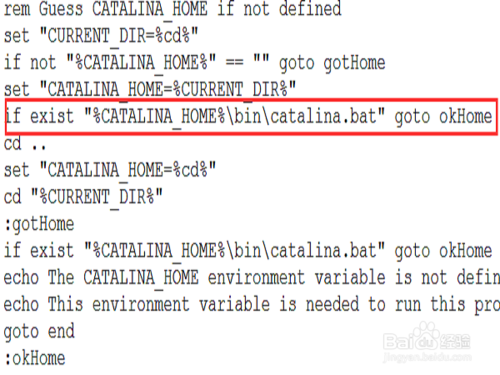
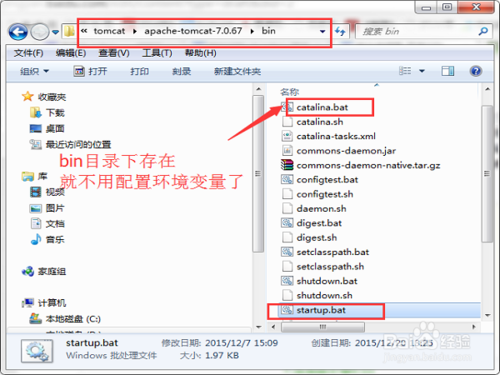
启动服务后,打开任意一个浏览器,在地址栏中输入localhost:8080 然后按回车。看到如下页面就成功了。
注意地址栏中的冒号不能是中文状态下的符号,否则你会出错。这个的话本人之前的经验文章中用过中文的冒号,结果有些人直接复制过去就出错的。所以这里的话特别强调一下冒号不能是中文状态下的。
现在你再复制localhost:8080就没问题了,前提是你成功启动了tomcat服务。
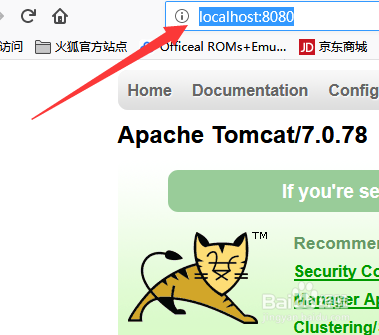
接下来是安装版的安装。双击打开安装程序进行安装。
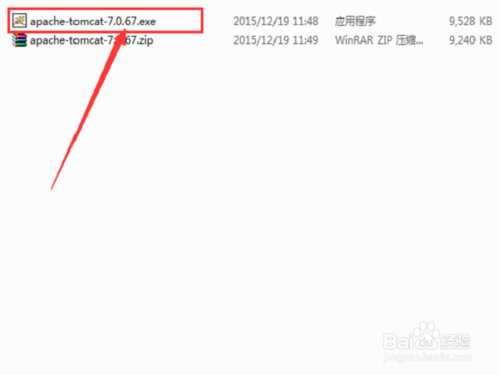
进入安装界面,点击next。
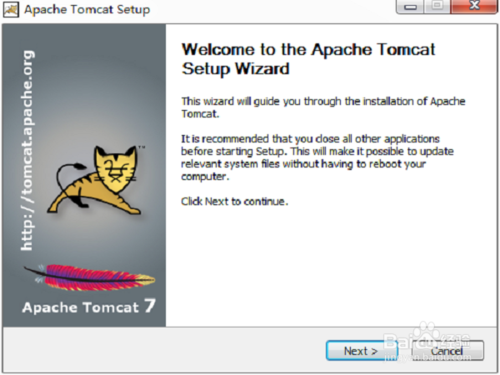
选择同意协议。
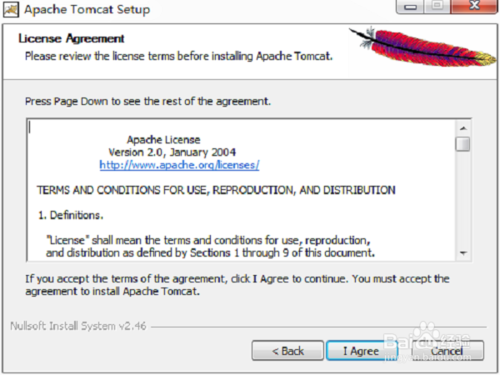
功能选择,对新手来说默认就够用了。
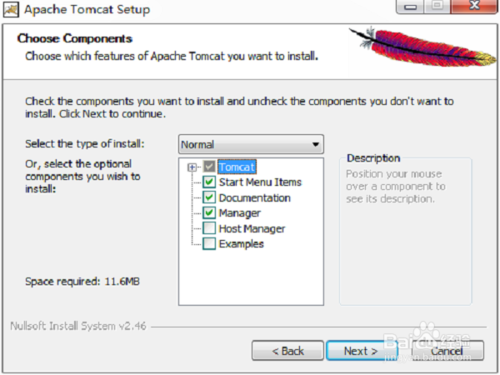
点击 next。
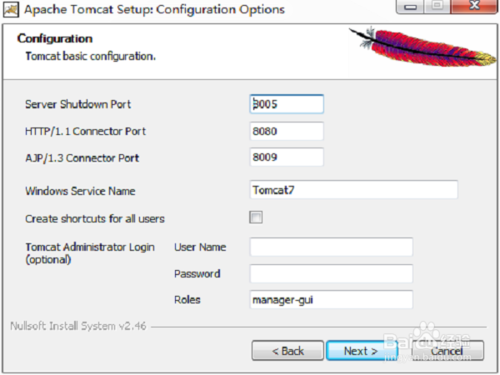
选择jre的安装位置(所以之前确定安装了JDK),点击next。
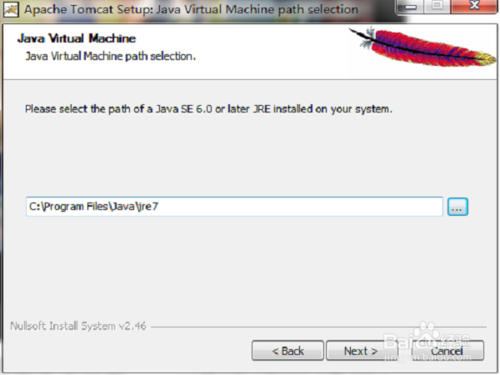
选择tomcat的安装位置,可以默认安装,也可以自定义安装。这里我选择自定义。
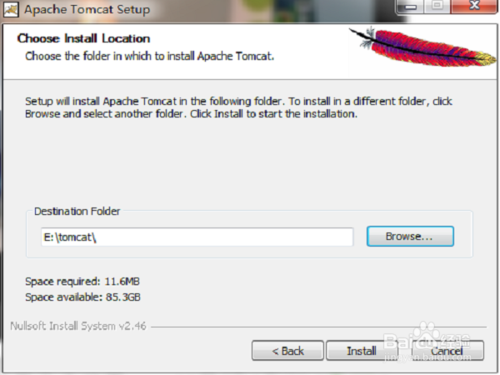
等待安装完成之后,点击Finish,这样就安装成功了。
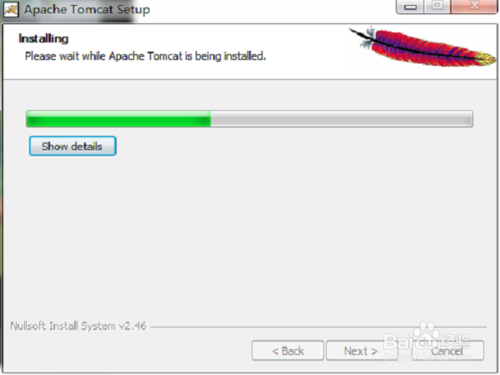
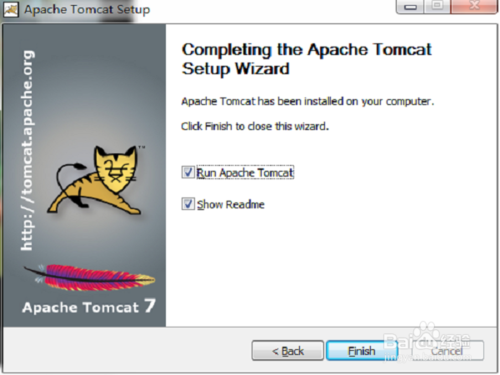
安装版有3种启动服务的方法。一是打开bin目录下的Tomcat7w.exe;二是计算机——>管理——>服务(管理tomcat的服务);三是通过任务栏上的tomcat启动图标管理tomcat的启动和暂停(当然Myeclipse那种另外讲)。解压版只有通过bin下的startup.bat或者doc命令。这可以算是安装版的好处吧。
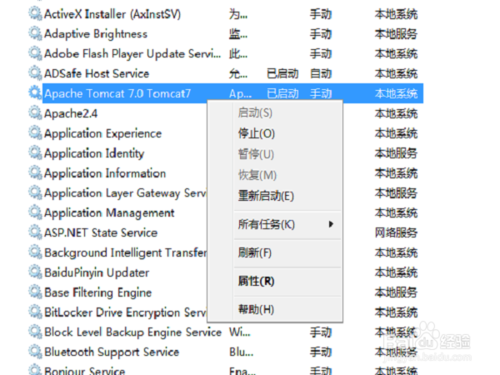
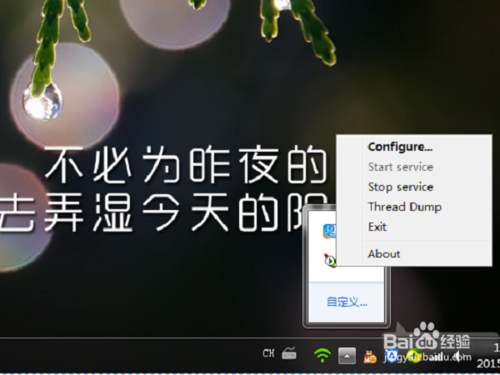
到这里tomcat的下载和安装就成功结束了。其实两种安装方式都不用配置CATALINA_HOME就能成功启动服务(需要配置的估计是tomcat6之前的旧版本吧)。不过如果大家不放心的话也可以配置一下,毕竟CATALINA_HOME也只不过是它的安装目录而己,很容易配。
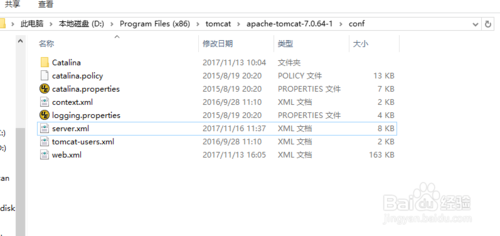
首先我们看一下context.xml。context.xml是在tomcat 5.5之后引入的配置文件,配置在context.xml里面的项目是tomcat server级别的,context.xml里面配置的项目如果发生了变动,不需要重启tomcat,会动态的重新加载项目,配置详解:
<Context path="/kaka" docBase="kaka" debug="0" reloadbale="true" privileged="true">
<WatchedResource>WEB-INF/web.xml</WatchedResource>
<WatchedResource>WEB-INF/kaka.xml</WatchedResource> 监控资源文件,假设web.xml || kaka.xml改变了,则自己主动又一次载入改应用。
<Resource name="jdbc/testSiteds" 表示指定的jndi名称
auth="Container" 表示认证方式。一般为Container
type="javax.sql.DataSource"
maxActive="100" 连接池支持的最大连接数
maxIdle="30" 连接池中最多可空暇maxIdle个连接
maxWait="10000" 连接池中连接用完时,新的请求等待时间,毫秒
username="root" 表示数据库用户名
password="root" 表示数据库用户的密码
driverClassName="com.mysql.jdbc.Driver" 表示JDBC DRIVER
url="jdbc:mysql://localhost:3306/testSite" /> 表示数据库URL地址
</Context>
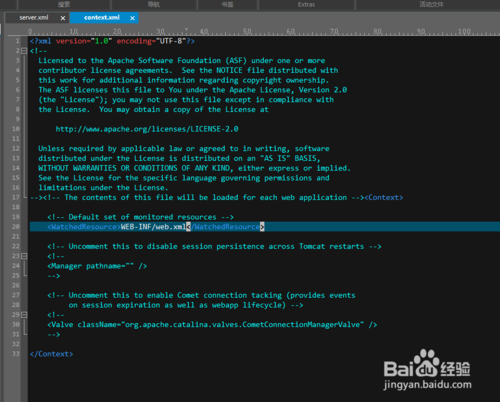
下面我们看一下server.xml。server.xml是tomcat的核心配置文件,里面配置容器的各种包含关系,以及路径等。首先我们看到配置文件中配置了一系列的listner
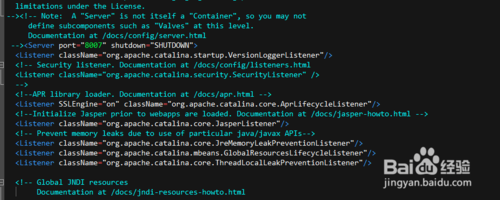
之后是配置访问协议,<connector>可以配置http、https、ajp。里面配置了访问的端口号,最大连接数、最大线程数、超时时间等
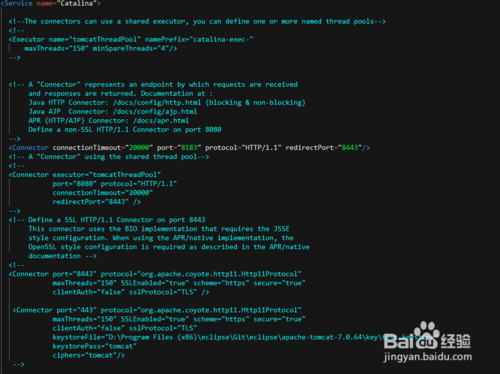
之后我们看到<host>标签,它里面配置的<context>与context.xml配置的方式是一样的,不同点在于server.xml里配置的项目不能动态加载,项目级别是host级别的。
<Host appBase="webapps" 项目目录(tomcat默认加载项目目录)
autoDeploy="true" 自动部署
name="localhost"
unpackWARs="true" 自动解压缩
>
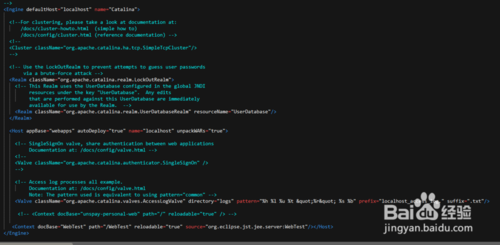
server.xml里配置<context>也可以在conf/Catalina/localhost配置
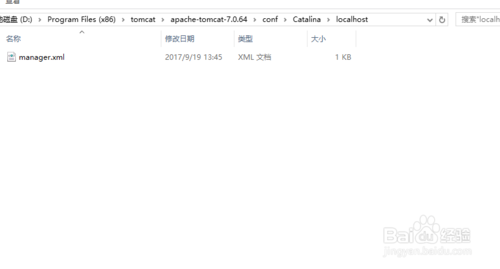
这三种配置方式区别
在/conf/context.xml里配置是tomcat server级别;
在/conf/Catalina/${hostName}/context.xml里配置Host级别与直接在server.xml配置一致;
/conf/Catalina/${hostName}/${webAppName}.xml里配置是web app 级别
首先,找到tomcat存放的路径,如图所示
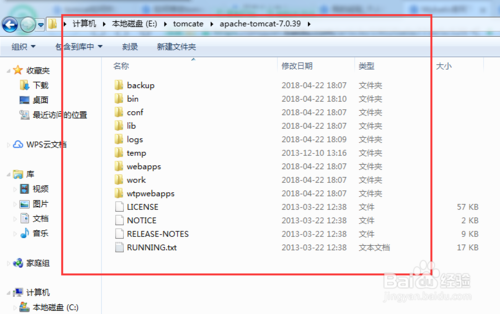
在根目录中找到【conf】文件夹,点击进入即可
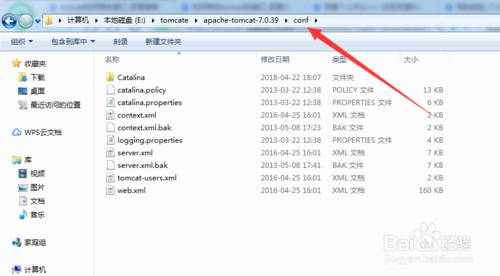
找到【server.xml】文件,最好使用工具打开,比如:UE/notepad++等工具,因为修改错了可以回退。
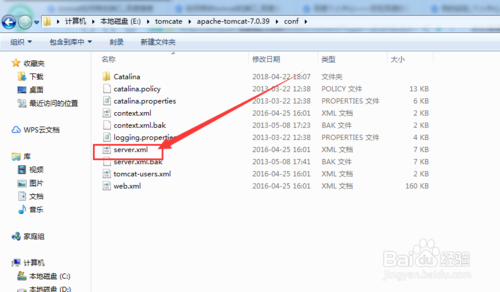
ShutDown端口
如果电脑只是运行一个tomcat,【ShutDown】端口不需要修改,默认即可
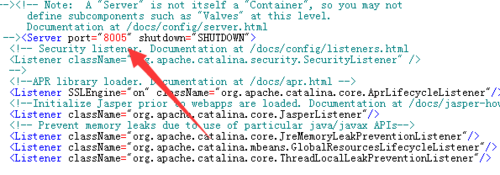
HTTP访问端口:负责建立HTTP连接,通过浏览器访问web应用
如果启动tomcat出现端口冲突时,需要修改访问端口,如:8181
修改完成后,需要重新启动tomcat
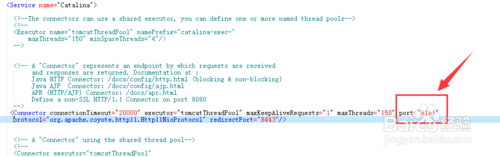
AJP协议访问端口:需要时在修改即可
负责与其他服务器建立连接使用
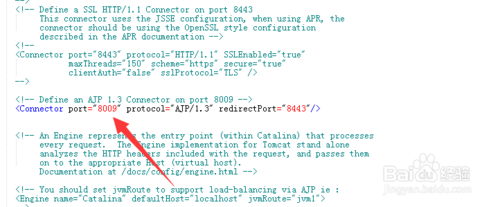
修改完HTTP请求的端口,重新启动Tomcat服务,然后访问8181端口,如图所示,就说明修改端口成功
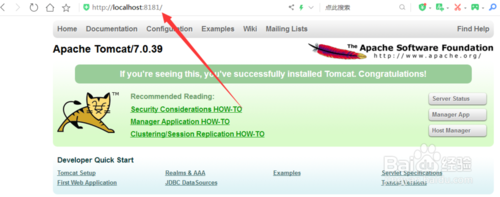
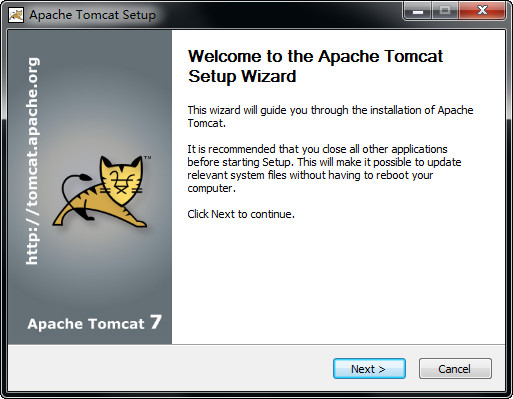
【基本介绍】
Tomcat很受广大程序员的喜欢,因为它运行时占用的系统资源小,扩展性好,支持负载平衡与邮件服务等开发应用系统常用的功能;而且它还在不断的改进和完善中,任何一个感兴趣的程序员都可以更改它或在其中加入新的功能。Tomcat是一个小型的轻量级应用服务器,在中小型系统和并发访问用户不是很多的场合下被普遍使用,是开发和调试JSP程序的首选。对于一个初学者来说,可以这样认为,当在一台机器上配置好Apache服务器,可利用它响应对HTML页面的访问请求。实际上Tomcat部分是Apache服务器的扩展,但它是独立运行的,所以当你运行tomcat时,它实际上作为一个与Apache独立的进程单独运行的。
这里的诀窍是,当配置正确时,Apache为HTML页面服务,而Tomcat实际上运行JSP页面和Servlet。另外,Tomcat和IIS、Apache等Web服务器一样,具有处理HTML页面的功能,另外它还是一个Servlet和JSP容器,独立的Servlet容器是Tomcat的默认模式。不过,Tomcat处理静态HTML的能力不如Apache服务器。
【软件特性】
Web应用内存溢出侦测和预防增强了管理程序和服务器管理程序的安全性
一般 CSRF保护
支持web应用中的外部内容的直接引用
重构 (connectors, lifecycle)及很多核心代码的全面梳理
【重要目录】
/bin - Tomcat 脚本存放目录(如启动、关闭脚本)。 *.sh 文件用于 Unix 系统; *.bat 文件用于 Windows 系统。/conf - Tomcat 配置文件目录。
/logs - Tomcat 默认日志目录。
/webapps - webapp 运行的目录。
【安装教程】
tomcat7的下载和安装配置首先是解压版的安装。很简单,直接解压到要安装的位置就OK了。

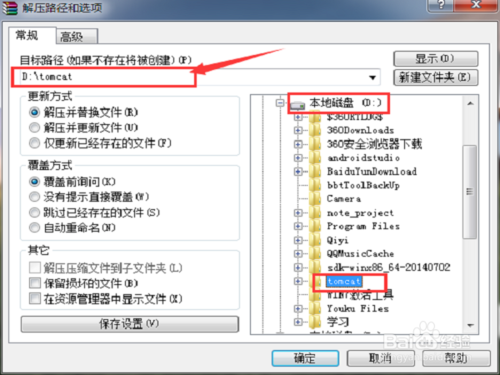
以前的版本都需要配置环境变量。不过貌似tomcat7.0后都不需要配置了(反正现在安装7.0的解压版和安装版都不需要配置环境变量都成功了),用EditPlus打开bin目录下的startup.bat,可以看到如下原因 if exist "%CATALINA_HOME%\bin\catalina.bat" goto okHome 意思是bin目录下存在catalina.bat文件就可以访问tomcat页面了,代表着安装成功了。
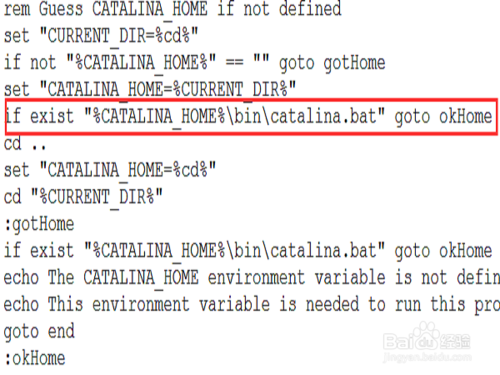
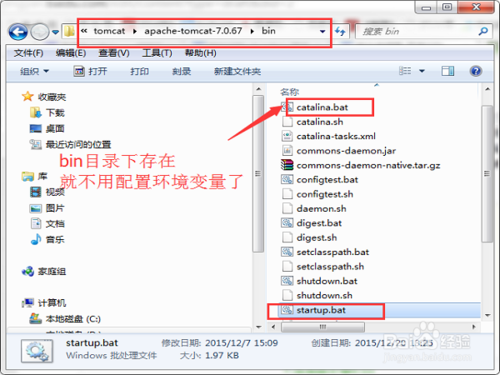
启动服务后,打开任意一个浏览器,在地址栏中输入localhost:8080 然后按回车。看到如下页面就成功了。
注意地址栏中的冒号不能是中文状态下的符号,否则你会出错。这个的话本人之前的经验文章中用过中文的冒号,结果有些人直接复制过去就出错的。所以这里的话特别强调一下冒号不能是中文状态下的。
现在你再复制localhost:8080就没问题了,前提是你成功启动了tomcat服务。
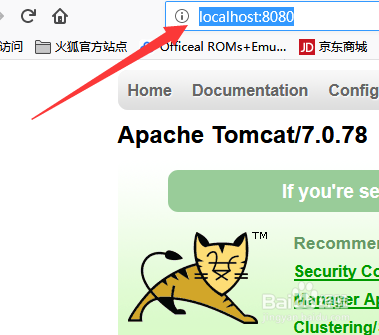
接下来是安装版的安装。双击打开安装程序进行安装。
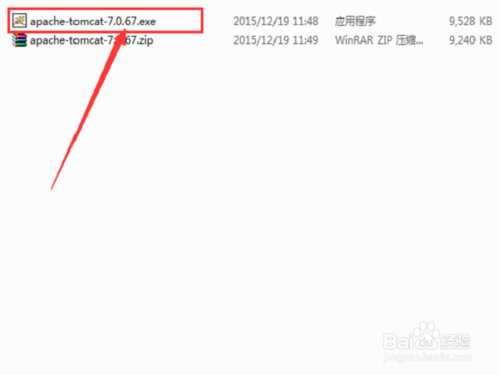
进入安装界面,点击next。
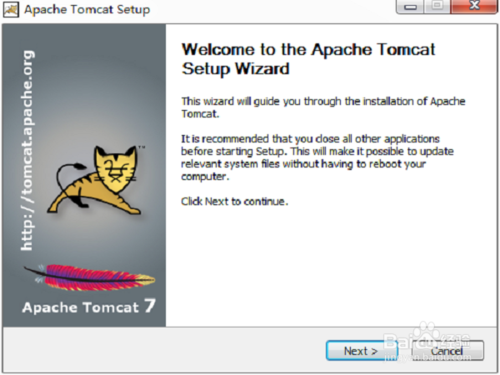
选择同意协议。
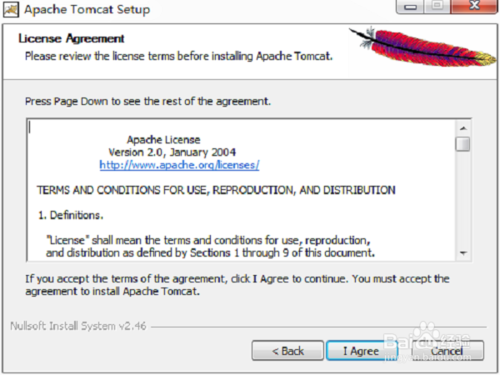
功能选择,对新手来说默认就够用了。
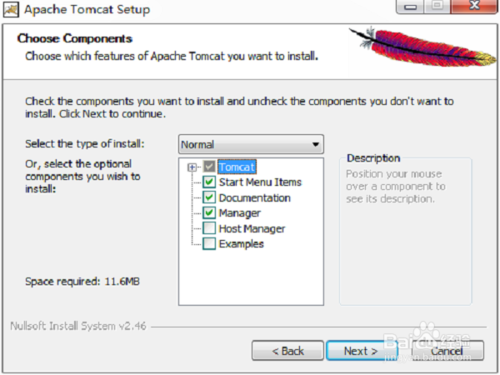
点击 next。
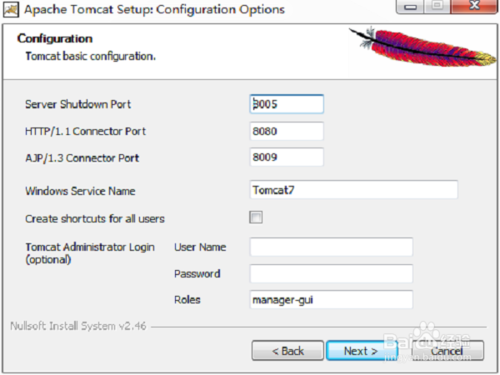
选择jre的安装位置(所以之前确定安装了JDK),点击next。
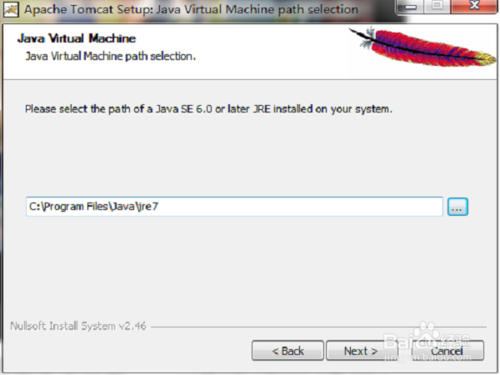
选择tomcat的安装位置,可以默认安装,也可以自定义安装。这里我选择自定义。
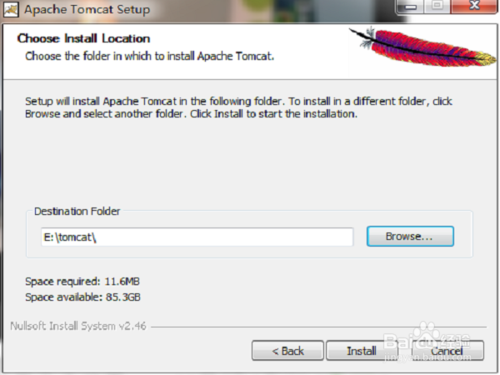
等待安装完成之后,点击Finish,这样就安装成功了。
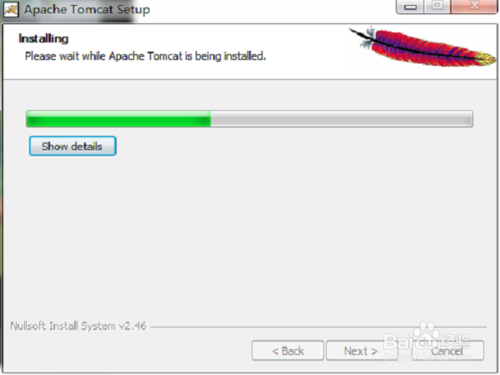
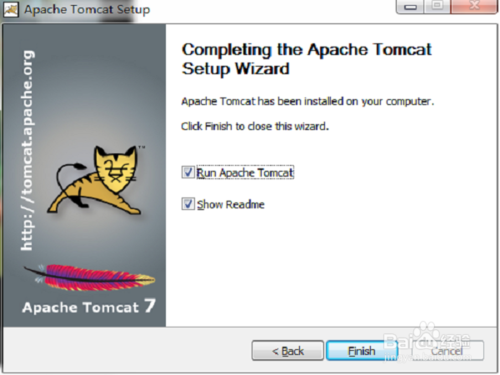
安装版有3种启动服务的方法。一是打开bin目录下的Tomcat7w.exe;二是计算机——>管理——>服务(管理tomcat的服务);三是通过任务栏上的tomcat启动图标管理tomcat的启动和暂停(当然Myeclipse那种另外讲)。解压版只有通过bin下的startup.bat或者doc命令。这可以算是安装版的好处吧。
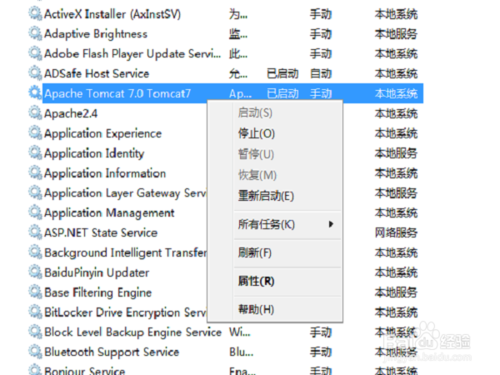
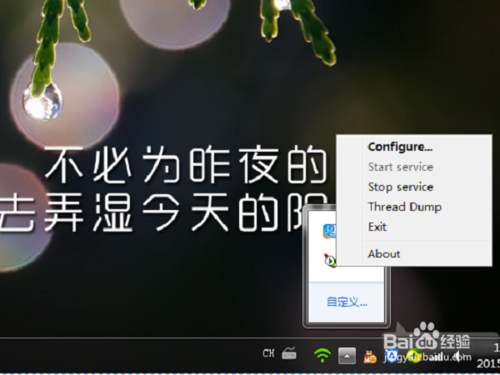
到这里tomcat的下载和安装就成功结束了。其实两种安装方式都不用配置CATALINA_HOME就能成功启动服务(需要配置的估计是tomcat6之前的旧版本吧)。不过如果大家不放心的话也可以配置一下,毕竟CATALINA_HOME也只不过是它的安装目录而己,很容易配。
【配置教程】
tomcat的所有的配置文件都是在conf目录下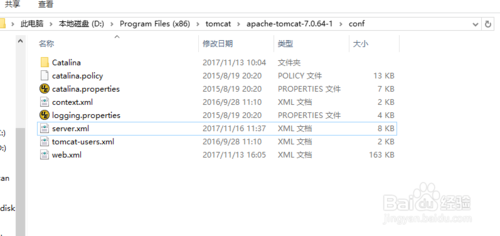
首先我们看一下context.xml。context.xml是在tomcat 5.5之后引入的配置文件,配置在context.xml里面的项目是tomcat server级别的,context.xml里面配置的项目如果发生了变动,不需要重启tomcat,会动态的重新加载项目,配置详解:
<Context path="/kaka" docBase="kaka" debug="0" reloadbale="true" privileged="true">
<WatchedResource>WEB-INF/web.xml</WatchedResource>
<WatchedResource>WEB-INF/kaka.xml</WatchedResource> 监控资源文件,假设web.xml || kaka.xml改变了,则自己主动又一次载入改应用。
<Resource name="jdbc/testSiteds" 表示指定的jndi名称
auth="Container" 表示认证方式。一般为Container
type="javax.sql.DataSource"
maxActive="100" 连接池支持的最大连接数
maxIdle="30" 连接池中最多可空暇maxIdle个连接
maxWait="10000" 连接池中连接用完时,新的请求等待时间,毫秒
username="root" 表示数据库用户名
password="root" 表示数据库用户的密码
driverClassName="com.mysql.jdbc.Driver" 表示JDBC DRIVER
url="jdbc:mysql://localhost:3306/testSite" /> 表示数据库URL地址
</Context>
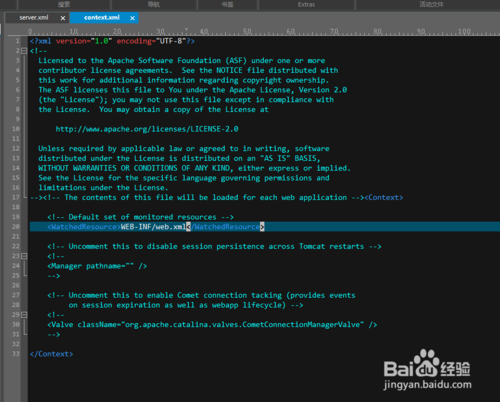
下面我们看一下server.xml。server.xml是tomcat的核心配置文件,里面配置容器的各种包含关系,以及路径等。首先我们看到配置文件中配置了一系列的listner
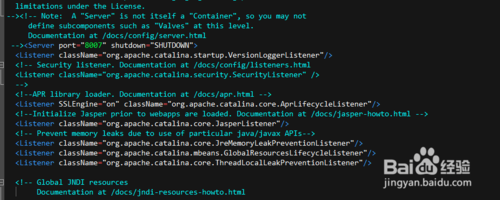
之后是配置访问协议,<connector>可以配置http、https、ajp。里面配置了访问的端口号,最大连接数、最大线程数、超时时间等
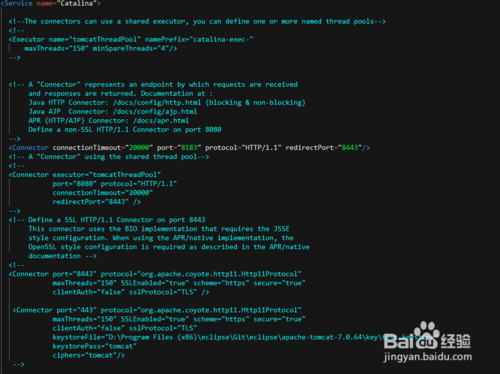
之后我们看到<host>标签,它里面配置的<context>与context.xml配置的方式是一样的,不同点在于server.xml里配置的项目不能动态加载,项目级别是host级别的。
<Host appBase="webapps" 项目目录(tomcat默认加载项目目录)
autoDeploy="true" 自动部署
name="localhost"
unpackWARs="true" 自动解压缩
>
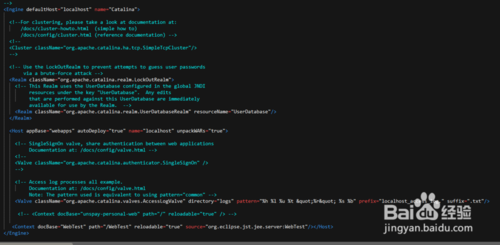
server.xml里配置<context>也可以在conf/Catalina/localhost配置
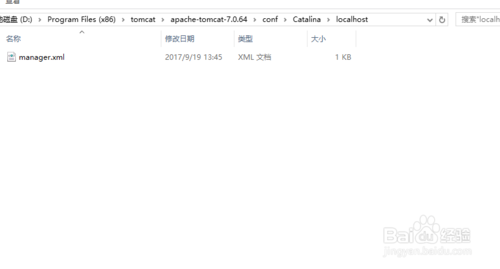
这三种配置方式区别
在/conf/context.xml里配置是tomcat server级别;
在/conf/Catalina/${hostName}/context.xml里配置Host级别与直接在server.xml配置一致;
/conf/Catalina/${hostName}/${webAppName}.xml里配置是web app 级别
【使用教程】
tomcat默认端口是80,如何进行修改端口呢?首先,找到tomcat存放的路径,如图所示
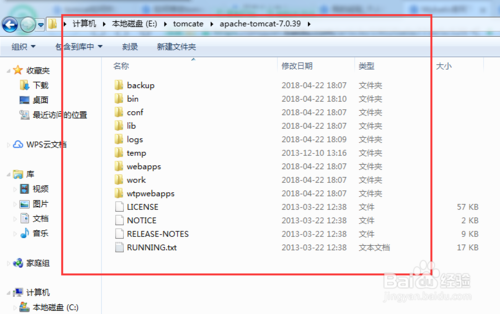
在根目录中找到【conf】文件夹,点击进入即可
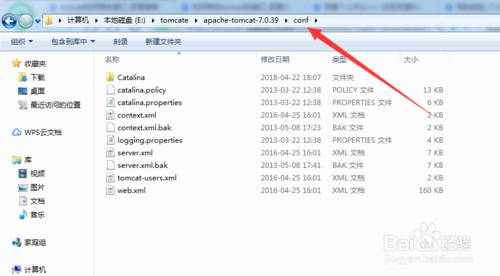
找到【server.xml】文件,最好使用工具打开,比如:UE/notepad++等工具,因为修改错了可以回退。
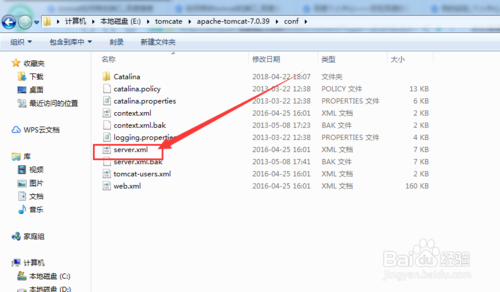
ShutDown端口
如果电脑只是运行一个tomcat,【ShutDown】端口不需要修改,默认即可
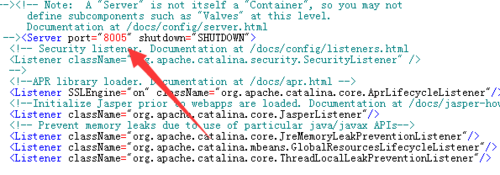
HTTP访问端口:负责建立HTTP连接,通过浏览器访问web应用
如果启动tomcat出现端口冲突时,需要修改访问端口,如:8181
修改完成后,需要重新启动tomcat
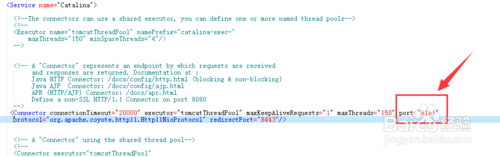
AJP协议访问端口:需要时在修改即可
负责与其他服务器建立连接使用
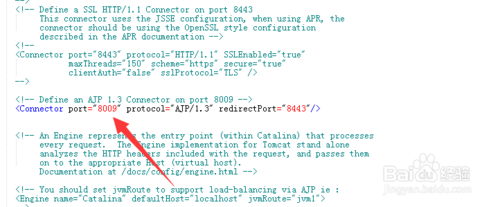
修改完HTTP请求的端口,重新启动Tomcat服务,然后访问8181端口,如图所示,就说明修改端口成功